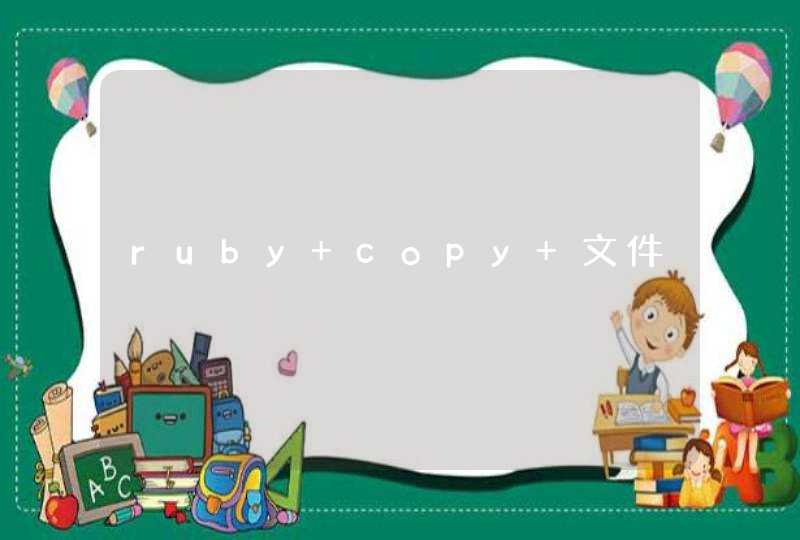方式一:直接查看无线网络密码
电脑连上需查看密码的无线网络后,右击桌面右下角的网络图标,依次选择【网络和Internet设置】【WLAN】【网络和共享中心】。
点击已连接的无线网络。
依次点击【无线属性】【安全】,勾选下方【显示字符】即可。
方式二:通过命令提示符查看无线网络密码
首先,在开始菜单输入“cmd”进入命令提示符模式。
在命令提示符模式下,输入命令Netsh wlan show profile name=”热点名字” key=clear。例如Netsh wlan show profile name=”TSD” key=clear,TSD是已经连接的WiFi名字。
回车运行命令,下拉滚动条到“安全设置”处,Wi-Fi的密码就在“关键内容”中。
若需显示电脑所有曾经连接过的无线密码,可以用下面的命令,命令如下:
for /f "skip=9 tokens=1,2 delims=:" %i in ('netsh wlan show profiles') do @echo %j | findstr -i -v echo | netsh wlan show profiles %j key=clear
在【关键内容】中可以看到对应的密码。
时间久了,很多用户自己会忘记密码,那么要怎么查看呢?下面是我为大家带来的在在电脑上查看wifi密码方法,欢迎阅读。
一:怎么看电脑wifi密码———在电脑网络连接中查看密码
众所周知,在上网前,要先连接网络,而连接之前,要先设置wifi网络的拨号和密码,所以忘记wifi密码时,可以在连接中看到,具体操作步骤如下:(以下步骤以win7系统为例)。
步骤1、打开电脑,然后用鼠标左键点击无线网络的图标,之后会跳出网络连接状态窗口。
步骤2、在跳出的窗口中,查看需要的无线网络连接,然后用鼠标右键点击,在选择的菜单中,选择“属性”一览。
步骤3、在跳出的属性窗口中,选择“安全”选项卡,然后在“显示字符”的'前面小框中打勾,此时就能就看到网络密匙了。
二:怎么看电脑wifi密码———通过无线路由器设置查看密码
在忘记wifi密码时,除了可以通过电脑设置查看之外,还可以通过无线路由器设置查看,因为,在上网时,都要用路由器设置无线上网密码,所以,可以在路由器设置里看到密码,具体方法如下:
步骤1、打开网页,然后在最上面一栏中输入192.168.1.1,会跳出一个无线路由器窗口,窗口中的账号是admin,密码也是admin,但地址和账户密码会因为路由器的不同而有所不同。
步骤2、在进入之后,会跳出无线路由器设置向导页面
步骤3、在左边的菜单中,选择“无线设置”里的“无线安全设置”,敲击之后,右侧会跳出路由器相关加密方式,选择需要的加密形式,这样就可以查看wifi密码了。
其实,电脑查看wifi密码的方法很简单,只要根据文章介绍的两种方法进行,就能看到密码了。不过为了省事,建议收藏好密码,以免时间久了忘记,造成不必要的麻烦。
您好,以小米手机为例,小米手机可以通过二维码分享WiFi功能进行获取WiFi密码的,方法如下:
1、用户打开手机的设置进入WiFi设置中,然后点击一个已经连接的WiFi名称会出现一个二维码
2、然后用户截图保存二维码,打开微信扫一扫,然后选择这张二维码图片进行识别,然后就可以查看到WiFi密码了,如下图(p:后面的就是当前WiFi的密码):
回答仅供参考,更多安徽电信套餐,业务资讯可以关注安徽电信公众号。